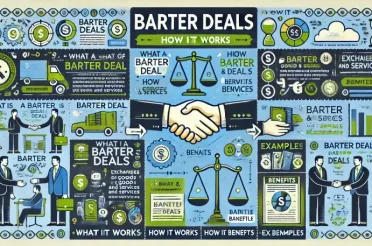Fachbeitrag Monitore
Was ist besser zum Arbeiten? Ein grosser 24″-Bildschirm oder zum Beispiel zwei 21“-Monitore?
Aufgrund von eigenen Tests habe ich folgende Vor- und Nachteile gefunden. Entscheiden Sie selbst, welche Argumente für Sie wichtig sind.
Ich testete mit einem 24“-Monitor, mit zwei 17″-Bildschirmen und aktuell mit zwei 21.5“-Monitoren.
Informationen gemäss 16.3.2024

Inhaltsverzeichnis Bildschirme
- Allgemeines zu Doppelschirme (Multiscreen-Strategie)
- Vorteile Grossbildschirm
- Nachteile Grossbildschirm
- Vorteile Doppelschirm
- Nachteile Doppelschirm
- Bildschirm gleich Bildschirm?
- Gründe für die Unterschiede
- Interessante Links zum Thema Monitor und Farben
- Empfehlung
Allgemeines zu Doppelschirme (Multiscreen-Strategie)
- Auslagern, Platz benötigt man immer
Wahrlich, zwei Bildschirme bringen grosse Vorteile. Links den PHP-Editor, rechts den Browser. Kein ständiges Hin-und-her-Wechseln zwischen den Anwendungen, um etwas nachzulesen oder auszutesten. Kein ständiges Wechseln der Browser-Tabs, einfaches Copy-and-paste zwischen zwei sichtbaren Anwendungen. Was für das Schreiben von Artikeln einfach optimal ist, ist in der täglichen Büroarbeit eine enorme Arbeitserleichterung.
Zwei Bildschirme ermöglichen es einen Teil der Programme respektive Fenster auszulagern. Gerade beim Entwickeln ist das ein immenser Vorteil. Oder Sie lagern E-Mail, RSS und Instant-Messenger auf den zweiten Monitor aus. Beim Übersetzen: Auf dem 1. Monitor übersetzen Sie ein Dokument, welches auf dem 2. Monitor in einer anderen Sprache verfügbar ist. - Produktivität
Studien haben gezeigt, dass mit mehreren Monitoren produktiver gearbeitet wird. Als Zusatznutzen werden auch weniger Fehler gemacht! - Windows
Bei Windows reicht eine Grafikkarte mit zwei Monitoranschlüssen.
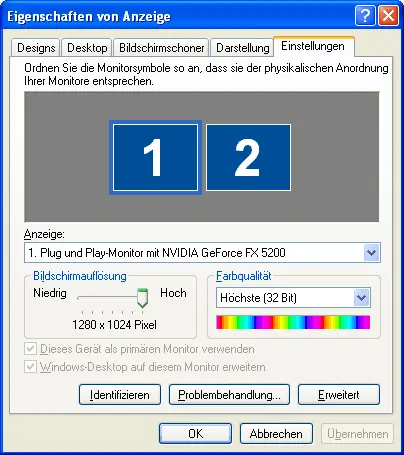
- Zwei Monitore
Optimalerweise sollten Sie beim Einsatz eines Doppelschirm-Systems zwei gleiche Bildschirme einsetzen. Falls das nicht geht, sollten Sie nie ein Röhrenmonitor und ein Flachbildschirm miteinander anschliessen. Technisch ist das zwar kein Problem, jedoch für die Augen extrem ermüdend.
Der ideale Betrachtungswinkel liegt zwischen 0 und 30°. - Software
Unter Windows ist eine einfache Software für das Arbeiten mit zwei Bildschirmen bereits installiert. Hier bestimmen Sie, welcher Monitor die Numero 1 und welcher die Numero 2 ist.
Nach dem Starten des PCs verfügt der 1. Monitor über die gewohnten Icons und die Taskleiste. Der Monitor des 2. Bildschirms ist jedoch leer. Um etwa die Textverarbeitung auf dem 2. Monitor zu nutzen, minimiert man die Textverarbeitung und zieht sie mit der Maus einfach nach links oder rechts auf den 2. Bildschirm. Fertig.
Wer noch mehr Komfort benötigt und praktisch zwei gleichberechtigte Bildschirme mit allen Funktionen will, der muss auf zusätzliche Software ausweichen. - Zusatzsoftware: Etwa Multi-Monitor taskBar
Diese Software bietet auf Multimonitorarbeitsplätzen bis zu drei zusätzliche unabhängige Taskbars für die weiteren Bildschirme ein, auf denen nur die Programme abgelegt werden, die auf dem Monitor zu sehen sind; zusätzlich bettet es einen kleinen Knopf in jede Anwendung ein, mit dem sich der Nutzer zwischen den Bildschirmen hin und her bewegen kann. - Zusatzsoftware: Zum Beispiel UltraMon™
Werden Sie produktiver und profitieren Sie mehr mit Ihrem Multi-Monitor System mit UltraMon, dem Werkzeug für Multi-Monitor Systeme.
➤ Sie können einfach Fenster auf einen anderen Monitor verschieben oder auf den Desktop maximieren.
➤ Sie verwalten effizient viele offene Programme mit der Smart Taskbar.
➤ Starten Sie Programme auf dem gewünschten Monitor mit UltraMon Verknüpfungen.
➤ Verwenden Sie Desktophintergründe und Bildschirmschoner mit Unterstützung für mehrere Monitore.
➤ Sie können etwa den primären Monitor auf einen sekundären Monitor klonen für eine Präsentation. - Spacedesk
Fühlen Sie sich eingeschränkt, weil Sie auf Ihrem Monitor nicht genug Platz für alle gewünschten Anwendungen haben? In vielen Arbeitsumgebungen und auch zu Hause ist es mittlerweile üblich, mehr als einen Bildschirm zu verwenden. Doch das kann teuer werden und beansprucht viel Platz. Eine alternative Lösung bietet Software. Zum Beispiel ermöglicht das kostenlose Programm Spacedesk die Nutzung verschiedener Geräte als Zweitmonitor. Sie können damit problemlos ein MacBook, ein Android-Tablet oder sogar Ihr Smartphone einbinden, unabhängig vom Betriebssystem. Ein grosser Vorteil dieser Software ist die Unterstützung von Touchscreens und die unkomplizierte Nutzung über einen Browser.
Vorteile Grossbildschirm
- Einfaches angewöhnen
Wer früher mit einem kleineren Bildschirm gearbeitet hat, wird sich blitzschnell an den neuen grossen Bildschirm gewöhnen. Einzig die Frage, ob jede Applikationen immer noch im Vollbildmodus oder als Fenster arbeiten soll, wird zum Nachdenken inspirieren. - Stromkosten
Der Strombedarf eines 24“-Monitors ist sicher einiges tiefer als der von zwei 20″-Bildschirmen.
Kundennutzen Insider-Abo und Bibliothek
Erhalten Sie alle 7 bis 14 Tage aktuelle Insider-Tipps und Tricks sowie frisch entdeckte leistungsfähige und zeitsparende Online-Tools direkt ins eigene Postfach. Zudem erhalten Sie Zugriff auf den Mitgliederbereich mit 28 E-Books rund um das Thema Ihres Internetauftritts!
Nachteile Grossbildschirm
- Mehr Fensterln
Man wird etwas Zeit investieren müssen, um herauszufinden, was in welchen Fenstergrössen angezeigt werden soll. Ist es doch gerade der grosse Monitor, der es dem Anwender ermöglicht, zumindest zwei Fenster gleichzeitig anzuzeigen. Diese Möglichkeit macht diverse Arbeiten wesentlich effizienter. - Vollbildmodus und surfen
Einspaltige, dynamische Texte (die von ganz links bis ganz rechts reichen) sind kaum lesbar. Gewitzte Webdesigner müssen in Zukunft darauf vermehrt Rücksicht nehmen. (Dynamische Spalten können das Problem lösen.) - Riesiger Mausweg
Wer vorwiegend im Vollbildmodus arbeitet, wird wesentlich längere Mauswege zurücklegen müssen als früher.
Vorteile Doppelschirm
- Fernwartung
Wer seinen Kunden Fernwartung anbietet, wird froh sein, wenn er auf dem einen Bildschirm seinen eigenen Desktop sieht und den Desktop des Kunden auf den zweiten Bildschirm verlagern kann. - Alternative: ein oder zwei Monitore
Der zweite Bildschirm muss nicht unbedingt immer eingeschaltet sein. Wer zum Beispiel „nur“ an einem Textdokument arbeitet, der wird vom zweiten Bildschirm nicht profitieren. Einfach abschalten. Nutzen Sie die Möglichkeiten, um Strom zu sparen.
Nachteile Doppelschirm
- Muss gelernt sein
Am Anfang braucht es etwas Zeit, herauszufinden, was man auf welchem Bildschirm einsetzt. Erst die richtige Organisation macht die ganze Investition zu einem Erfolg. - Stromverbrauch
Benötigt durch den Einsatz von zwei Bildschirmen etwas mehr Strom. - Platzbedarf
Zwei Monitore, die optimal platziert sind, benötigen doch einiges an Platz auf dem Pult.
„Wer sich einmal an das Arbeiten mit zwei oder drei Monitoren gewöhnt hat, wird sich mit einem einzelnen Bildschirm schwertun.“
Bildschirm gleich Bildschirm?

Viele unerfahrene Webmaster, aber auch Auftraggeber von Websites denken, das WWW sei so, wie sie es auf ihrem Bildschirm erleben. Das World Wide Web hat aber viele Facetten. Gerade das Surfen auf iPads und auf Smartphones vermitteln eine neue Sicht auf das Web.
“Fazit: Ein Internetauftritt sieht auf jedem Bildschirm ein klein wenig anders aus.”
Gründe für die Unterschiede
- Bildschirmgrösse
Die Bildschirmgrösse beeinflusst die Darstellung. - Bildschirmauflösung
Die Bildschirmauflösung beeinflusst auch die Darstellung. - Bildschirmeinstellungen
Ändert der Benutzer Farbe und Kontrast, so ändert sich wiederum die Darstellung. - Grafikkarten
Auch die Grafikkarten haben einen Einfluss auf die Darstellung. - Browser und ihre Versionen
Es gibt diverse Browser und diese wiederum in verschiedenen Versionen. Gerade dieser Punkt beeinflusst das Aussehen einer Website am meisten. - Betriebssysteme
Auch das Betriebssystem hat einen Einfluss auf die Darstellung. - Browser-Einstellungen
Was und wie es auf dem Bildschirm aussieht, ist auch abhängig von den Einstellungen innerhalb eines Browsers. - Browser-Einstellung Script-Sprache JavaScript
Aktiviertes oder nicht aktiviertes JavaScript. - Browser Einstellung Programmiersprache Java
Aktiviertes oder nicht aktiviertes Java. - Andere Ausgabegeräte
Dabei haben wir weiterhin nicht berücksichtigt, dass Anwender nicht den PC, sondern andere Geräte zum Betrachten der Webseiten verwenden wie Handhelds, Fernseher, Palm-Tops, PDAs, Handys etc.
Interessante Links zum Thema Monitor und Farben
- Dual Monitor Tools
Verwenden Sie eine Sammlung von fünf hilfreichen Mini-Tools, die den Umgang mit einem Multi-Monitor-Set-up unter dem Betriebssystem Windows erleichtern.
Dual Monitor Tools - Netrenderer
Mit dem IE NetRenderer können Sie online überprüfen, wie Ihre Website im Microsoft Internet Explorer 7, 6 und 5.5 dargestellt wird, und mit einem Blick die Unterschiede sehen. Geben Sie in einem Feld die URL einer beliebigen Webseite ein, nach wenigen Sekunden erscheint das gerenderte Bild. Dieser Dienst ist kostenlos.
netrenderer.de - Testiphone
Testen Sie, wie Ihre Website auf einem iPhone aussieht.
testiphone.com - Browsersize
Das Tool ermittelt, wie gross Ihr Bildschirm als auch das aktuelle Browser-Fenster ist.
browsersize.com - Testisize
Testen Sie Ihren Bildschirm mit verschiedenen Auflösungen.
testsize.com - Farben
Welchen Einfluss haben Farben im Online-Marketing? - Monitor: Ihrem Bildschirm «richtige» Farben beibringen – so geht es
onlinepc.ch/hardware/praxis/monitor-bildschirm-richtige-farben-beibringen-so-gehts-2865458
Empfehlung
- Testen, testen, testen
Testen Sie soweit möglich Ihre Website mit diversen Browsern aus, auch mit älteren Versionen.
Testen Sie soweit möglich Ihre Website mit diversen Bildschirmauflösungen aus.
Testen Sie soweit möglich Ihre Website mit diversen Betriebssystemen aus.
Testen Sie Ihre Website mit deaktivierten Optionen. Deaktivieren Sie Java und JavaScript.
Sehen Sie Ihre Website bei allen sich bietenden fremden Bildschirmen und Systemen an.
Autor: Walter B. Walser, kundennutzen.ch